iPhoneの写真は高画質ですが、基本的にHEIC形式で保存され、WordPressにそのままアップすると表示や容量で問題が出ます。
かといって、毎回設定を変えたり、手作業で変換するのは手間がかかります。
そこで当記事では、Macユーザー向けに、写真を一括で変換・圧縮し、WordPressにスムーズにアップする手順を解説します。
目次
なぜ変換・圧縮が必要なの?
iPhoneで撮影した写真はHEIC形式が標準ですが、WordPressと互換性がなく、そのままだと表示されないことがあるからです。さらに、サイズが大きく、圧縮しないと無駄に容量を圧迫する可能性もあります。
実際にiPhoneで撮影した写真をPCに取り込むと、そのファイルサイズの大きさを実感できるでしょう。
※筆者のiPhone 16 Plusで撮影した写真は、横3000px以上・縦4000px以上、容量は約1.7MBもありました。
HEIC形式の特徴や問題点については、以下の記事で詳しく解説していますのであわせてご覧ください。

iPhoneで撮影した写真は、HEIC形式のファイルで保存されます。 JPEGなどの汎用的な画像ファイルフォーマットと異なり、WordPressサイトにアップできてもブラウザ上には表示されません。WordPress 6.4系以前のバージョンでは、アップロードすることもできません。 「iP...
最適な手順:一括変換・圧縮してからアップロード
iPhoneで撮影した写真をWordPressにアップする前に行いたい作業は、以下のとおりです。
- iPhoneから画像を取り込む
- 一括変換&リサイズ(HEIC → JPEGなど)
- 一括圧縮(ファイルサイズを軽量化)
この3ステップをバラバラに行うと手間がかかるため、できるだけ一括処理で済ませるのが効率的です。
ここからは、具体的なやり方をステップごとにご紹介していきます。
1. iPhoneから画像を取り込む(AirDrop)
iPhoneで撮影した写真をMacに取り込みます。AirDropを使うと、一瞬でワイヤレス転送が可能です。
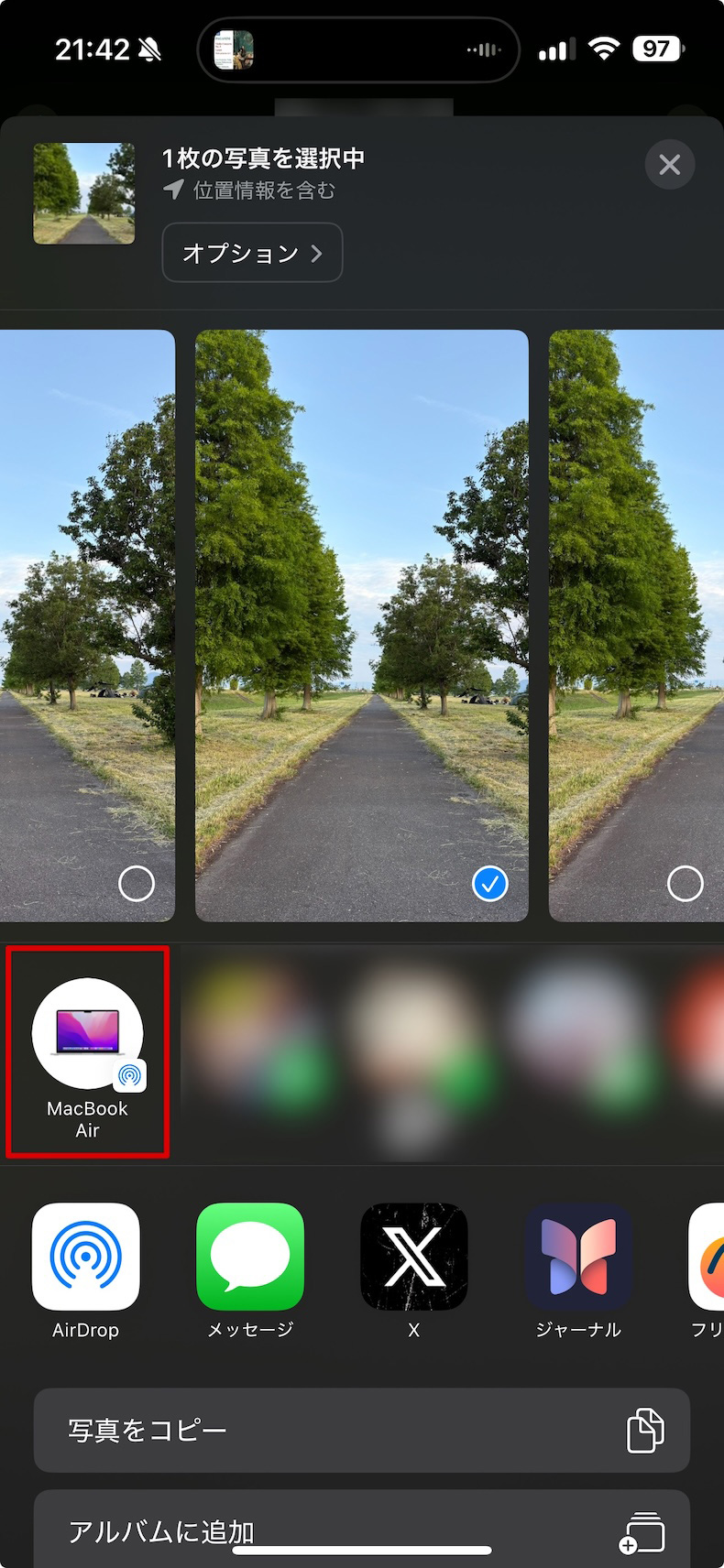
iPhoneで任意の写真を選び、左下の共有ボタンをタップして「AirDrop」を選択します。自分のMacが表示されたら、そこをタップすればすぐに転送が開始されます。
ここで注意点すべきは写真に残る個人情報です。オンラインで公開前に削除しておくのがおすすめです。

スマホの写真をブログやSNSに載せるときに注意しなければならないのは、写真に含まれる個人情報をそのままにしてもいいかどうかのチェックです。うっかりして、そのまま修正なく載せると、プライバシーや肖像権、著作権などを侵害することになりかねません。 でも、高齢者などデジタルに疎い人は、平気で自分や他...
2. HEICをJPEGに変換&リサイズ(Automator)
iPhoneから写真を取り込むと、ファイル形式は多くの場合「.HEIC」になっています。
HEICは高品質な形式ですが、対応していない(表示されない)ブラウザも多いので、JPEG形式に変換しておくのが安心です。
Macユーザーなら、Automatorを使って一括変換するのが効率的です。
変換用のワークフローを作る際は、Automatorに次の2つのアクションを登録しておくといいです。ファイル形式の変換とリサイズです。
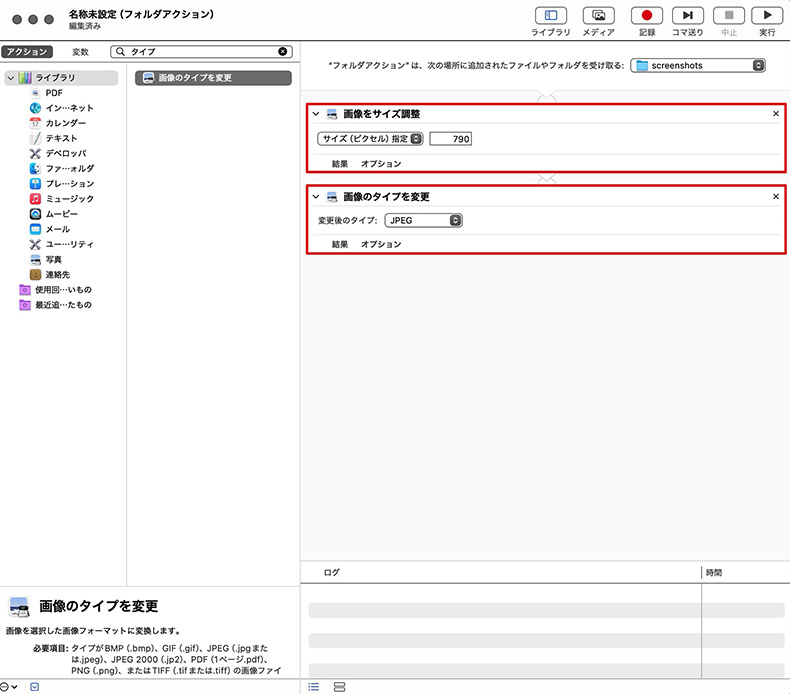
Automatorの詳しい使い方は、下記記事でご紹介しています。

撮影したスクリーンショットの画像サイズをいちいちリサイズするの面倒ですよね。 実は、Macにデフォルトで備わっているアプリ「Automator」を使用すれば、撮影した画像を自動でリサイズすることができるんですね。当記事では、「Automator」のフォルダアクション機能を使って画像を自動でリサ...
3. 画像を圧縮する(ImageOptim)
JPEGに変換できたら、次は容量を圧縮して軽量化します。
iPhoneの写真は解像度が高いため、圧縮しないと1枚あたり1〜2MB以上になることもあり、サイトの表示速度に悪影響を与えます。
Macユーザーなら、無料アプリ「ImageOptim」を使うのがおすすめです。画像をドラッグ&ドロップするだけで、かんたんに圧縮できます。
下記の記事で使い方をご紹介していますので、ダウンロードすればすぐに使えます。

「画像サイズを圧縮しても画質は綺麗なままを保ちたい。」 WEBサイトやブログを運営している誰もが思う理想系です。ファイルの形式を変換すると、ある程度は対応できるかもしれません。 ただ、ファイル形式の変換よりも、もっと手軽に圧縮できるとしたら便利じゃありませんか? Windo...
画質を優先したいならPhotoshopでリサイズする
先述の方法で画質が劣化していると感じたり、より高精度な画像処理を求める場合は、Photoshopでのリサイズがおすすめです。
PhotoshopはAutomatorよりも細かい調整ができ、画質を保ちながらサイズを圧縮しやすいです。
また、Photoshopの「アクション」機能を使えば、複数画像を一括でリサイズ・書き出しも可能です。
下記記事で詳しく解説していますので、ぜひ参考にしてください。

Photoshopを使って画像を編集する際に、複数の画像で同じ処理が必要な時ってありませんか? 例えば、画像に枠をつけて、サイズを変更して、塗りつぶして透過率を50%にするなどの処理を複数の画像に施していく場合、手間も時間もかかります。 というわけで当記事では、Photoshopに複数の...
まとめ
WordPressにiPhone写真をアップする前に行いたい、一括変換・圧縮の方法をご紹介しました。
ポイントは以下の3つです。
| 作業内容 | 目的 | 使用ツール |
|---|---|---|
| 画像形式の変換 | HEIC → JPEGに変換 | Automator または Photoshop |
| 画像サイズの縮小 | 物理サイズをリサイズ | Automator または Photoshop |
| 容量の圧縮 | ファイルサイズを軽量化 | ImageOptim |
ぜひこの手順を覚えて、iPhoneで撮影した写真をスムーズにWordPressにアップしてください。
WordPressにアップした写真をさらに軽量化するには、WebP形式に変換するプラグインがおすすめです。ご興味のある方は、こちらもぜひご覧ください。


























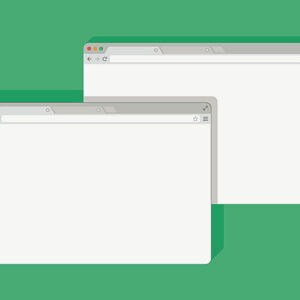

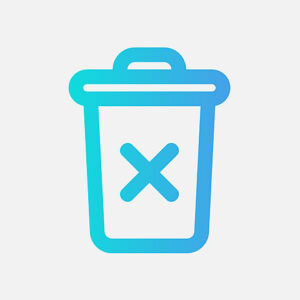

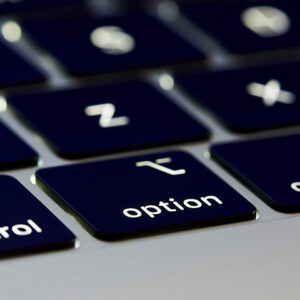






















コメント